Embora eu não esteja mais atrás da fama e fortuna da indústria fonográfica, a música sempre foi uma parte importante da minha vida. Toquei guitarra em algumas bandas, cantei em poucos shows ao vivo - e conheci meu primeiro e único amor da minha vida em uma delas, escrevi e gravei um punhado de canções e fiz muitas coisas que músicos amadores inspiradores fazem. Não posso dizer que já vi e fiz tudo isso naquela época, mas havia apenas duas coisas que invejo da geração de jovens músicos de hoje: YouTube e GarageBand. Agora adiciono mais um à lista: Music Memos.
A breve sessão introdutória
Músicos modernos usam memorandos de voz de seus smartphones para ajudá-los a capturar suas ideias. É um salto em comparação com a guitarra de náilon, caneta e papel e o velho gravador mono que usei para escrever canções. Mas a chegada do Music Memos leva a evolução um passo adiante.
Music Memos é um aplicativo gratuito para iPhone e iPad que ajudará os músicos a capturar, organizar e compartilhar suas ideias de músicas de forma rápida e fácil. É um aplicativo de gravação de som que analisa a música, prediz automaticamente a progressão dos acordes e adiciona linhas de baixo e batidas de bateria que - espere por isso - podem se ajustar à sua gravação. Eles podem aumentar e diminuir a velocidade de acordo com o andamento da música. Eu gostaria de ter memorandos musicais de volta nos meus dias de composição.
Baixei o aplicativo no momento em que o vi e sugiro que vocês - todos os músicos digitais por aí - façam o mesmo. E, depois de instalá-lo em seu iPhone ou iPad, você pode pular a ação dos dedos dos pés. Pule para dentro, a água está ótima.
A Sessão de Gravação
Algumas pessoas podem ficar desapontadas ao ver pela primeira vez a interface do Music Memos. Não há quase nada lá, apenas uma tela escura com um botão no meio. Mas, como todo mundo sempre diz, nunca julgue um app por sua aparência minimalista. Há truques de mágica lotados atrás da cortina.
Na primeira vez que você abrir o aplicativo, ele perguntará se deseja usar o iCloud para salvar suas ideias. A maioria (senão todos) dos usuários de iPhone ou iPad possui a conta iCloud, então por que não colocá-la em uso? Além de garantir que o backup de suas ideias seja feito com segurança na nuvem, você também poderá acessá-las de outros dispositivos Apple, incluindo abri-los usando o GarageBand em seu Mac para refinamento adicional.
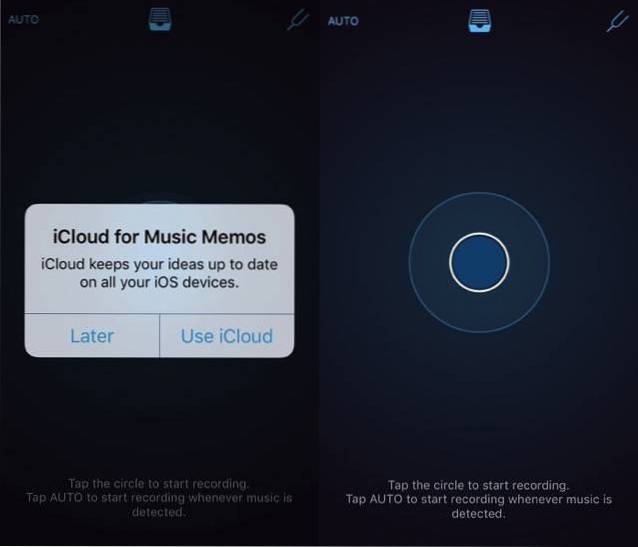
E mais uma coisa antes de começar a gravar, você pode usar a ferramenta de afinação de guitarra (o forquilha ícone no canto superior direito da tela). Toque nele e escolha as cordas do violão, uma por uma, e a ferramenta dirá o quão longe está a afinação. A letra vermelha com uma barra vermelha indo para a esquerda significa que a afinação está mais baixa do que deveria, e a letra vermelha com uma barra vermelha indo para a direita significa o oposto. Afine para cima ou para baixo as cordas da guitarra até que a tela mostre uma letra azul em algum lugar no centro.
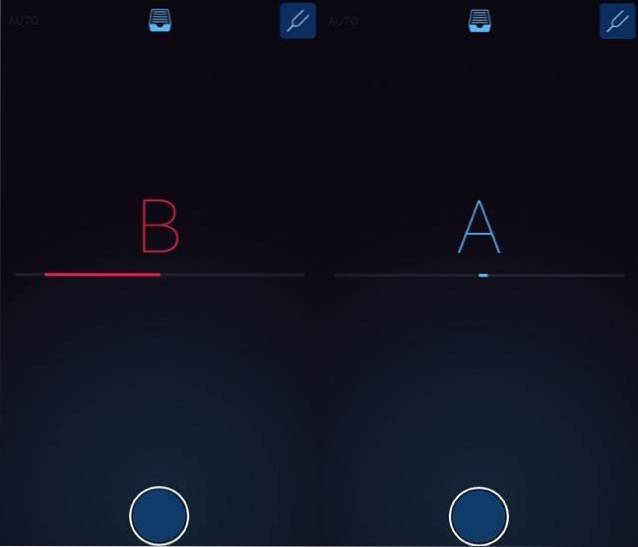
Então, basta tocar no grande botão redondo no meio da tela para começar a gravar suas ideias de músicas. Você pode gravar seu canto e / ou tocar um instrumento musical, mas a Apple disse que o Music Memos reconhece guitarra e piano melhor do que outros tipos de instrumentos.
Você também pode definir o aplicativo em auto modo (no canto superior esquerdo da tela). Neste modo, ele ouvirá o ambiente e começará a gravar toda vez que ouvir a música. Este modo é o cenário perfeito para sessões de composição em que você se senta com um violão e um caderno, tentando encontrar a música para as palavras - ou vice-versa.
Durante a gravação, o botão azul se transformará em um quadrado vermelho. Toque no botão para parar a gravação e ela será salva automaticamente no seu dispositivo e no iCloud. O processo de envio pode demorar algum tempo, dependendo do tamanho do arquivo e da velocidade da Internet.
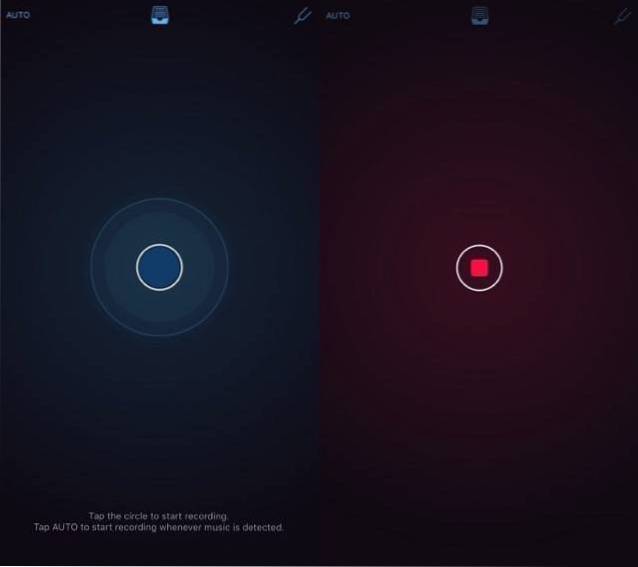
A sessão de pré-edição
No momento em que você interrompe a gravação, a sessão de edição começa. Music Memos faz a maior parte do legwork por trás da cena enquanto permite que você faça os toques finais. Ele começa analisando sua gravação para descobrir os melhores acordes, linhas de baixo e batidas de bateria para sua música.
Por padrão, o Music Memos nomeará suas gravações como “My Ideas” seguido por ordem numérica. Você pode editá-lo tocando e digitando diretamente no nome. Eu prefiro rotular minhas gravações com o título da música seguido de qual parte da música eles são, por exemplo: “Adagio in G - introdução” ou “Chasing Shadow in the Dark - verso 2”.
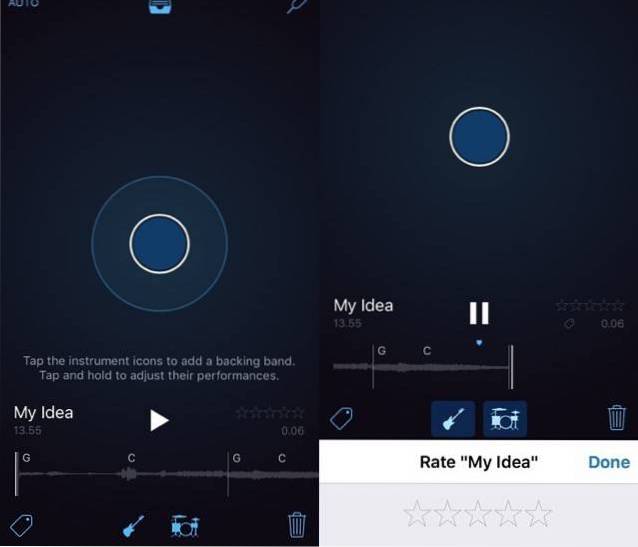
Você também pode adicionar Tag (o ícone está na parte inferior esquerda da tela) e estrelas para as gravações. O Music Memos vem com várias tags pré-determinadas, como acordes, chorus, riff, upbeat, verso, etc. Você pode usá-las ou criar novas tags.
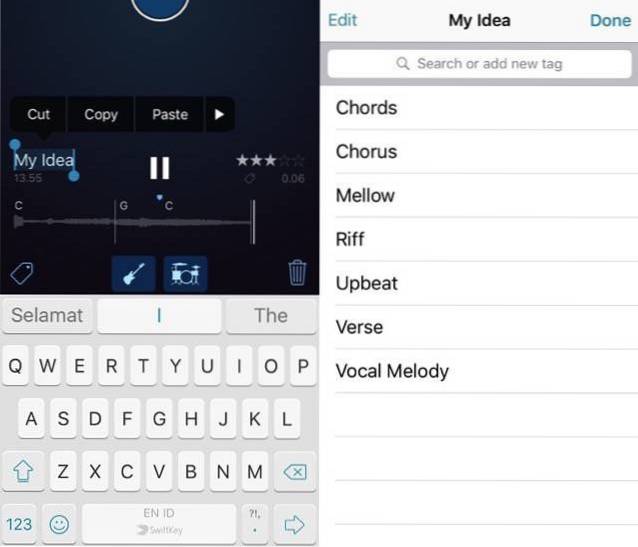
Adicionando ou removendo graves linhas e tambor as batidas da música são tão simples quanto tocar em seus ícones no meio da parte inferior da tela.
Para descartar a sessão, toque no lixo ícone no canto inferior direito.
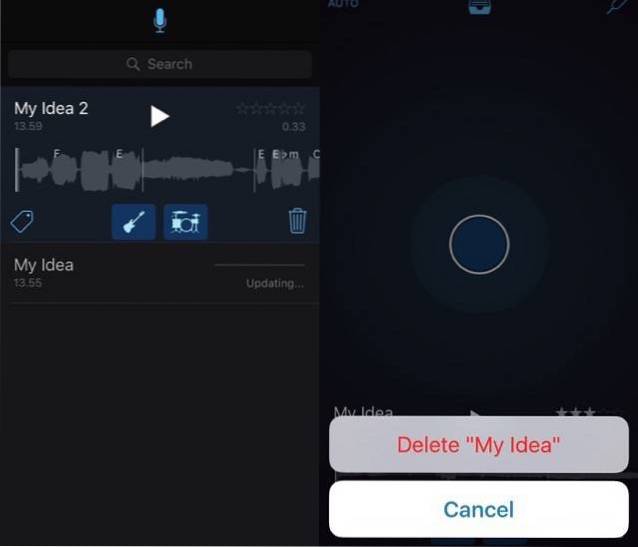
A sessão de baixo e bateria
A tecnologia que a Apple usa para alimentar o baixo e a bateria em Music Memos vem do GarageBand. É simplificado para corresponder ao conceito por trás do Music Memos: capturar ideias rapidamente. Embora você possa deixar o Music Memos decidir como o baixo e a bateria acompanharão sua música, é possível dizer ao baixista e baterista virtuais para mudar seu estilo.
Toque e segure o ícone de baixo ou bateria para abrir seu “bloco inteligente”. Parece o trackpad com um ponto em algum lugar no meio. Altere o estilo de jogo arrastando o ponto para uma posição diferente no painel. O lado superior do pad corresponde ao som mais alto, enquanto o lado inferior é igual ao som mais suave. O lado esquerdo é o estilo de jogo mais simples, enquanto o direito é mais complicado.
Para o contrabaixo, existem dois tipos de instrumentos à sua escolha: o contrabaixo elétrico ou vertical. E para a bateria, as opções são kits de bateria modernos ou vintage.
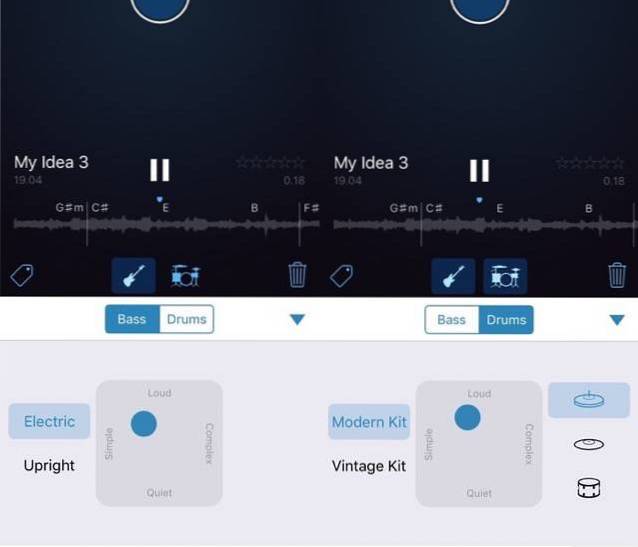
A sessão de recorte, compartilhamento e mais
Para um aplicativo de gravação de música muito simples, o Music Memos foi longe com o recurso de baixo e bateria. Mas vai ainda mais longe no ideias de musicas seção. Toque no ícone na parte superior central da tela para encontrar todas as suas gravações. Toque e escolha um deles para acessar mais recursos de edição. Para começar, você pode alterar o tempo da música por meio do tempo ícone.
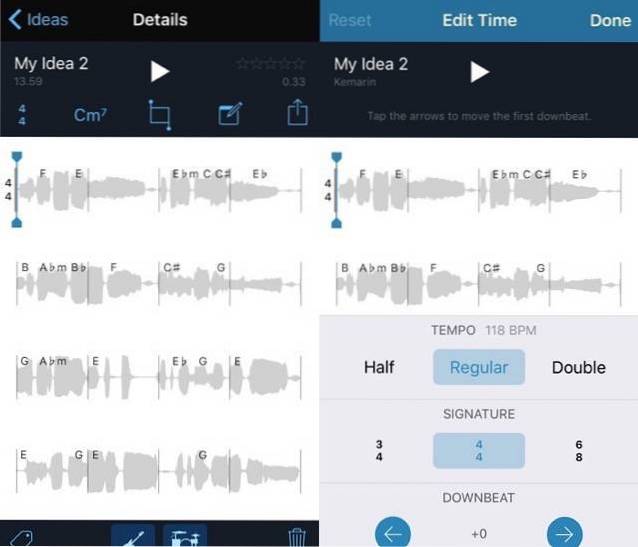
Você pode mudar o acorde para qualquer região da música tocando no ícone do acorde, escolhendo a região e editando o acorde.
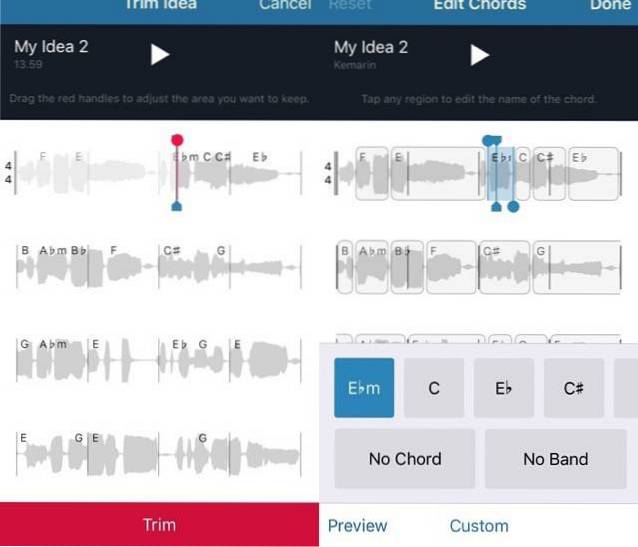
Também há um aparar ferramenta que você pode usar para excluir parte da música. Selecione a ferramenta e deslize o marcador de corte até o início da música que deseja manter. Tudo o que vem antes do marcador será descartado.
O Nota ferramenta permite que você adicione uma nota à música, como um comentário, uma breve explicação, coisas para lembrar, etc. Mas não é a única coisa que pode fazer. Nota também permite que você dê informações sobre a posição do capo e afinação das cordas da guitarra que você usa para tocar a música.
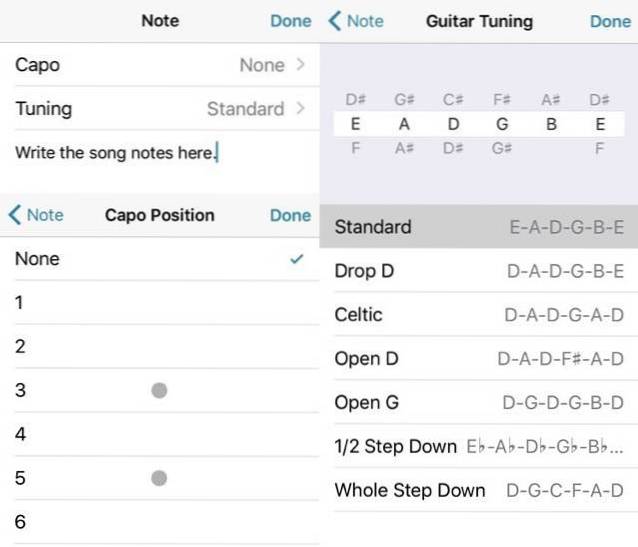
Por último, mas não menos importante, é o compartilhamento ferramenta. Ele oferece muitas opções de compartilhamento, como e-mail, mensagens instantâneas, iCloud Drive, YouTube, SoundCloud e muito mais. Ele também permite que você abra sua gravação usando o GarageBand para iOS se você tiver um instalado no mesmo dispositivo. Aqueles que não o fizerem terão a opção de instalar ou salvar a gravação usando o iCloud Drive e abri-la mais tarde usando o GarageBand do seu Mac. O baixo e a bateria são totalmente editáveis no GarageBand.
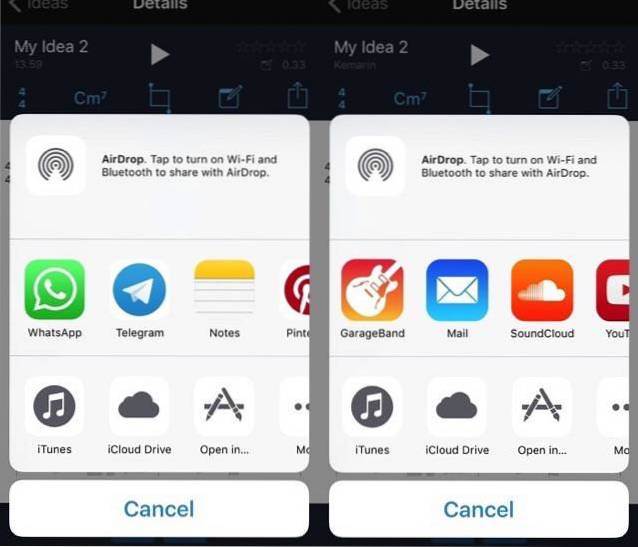
CONSULTE TAMBÉM: Os 12 principais aplicativos de teclado iOS de terceiros
Pensamentos e Opiniões
Como alguém que sempre esperou por esse tipo de ferramenta, sou tendencioso. Mas o Music Memos me impressiona muito. É perfeito para músicos experientes em tecnologia e antiquados tirar suas ideias da cabeça, para que possam criar linhas mais cativantes e ótimos riffs. Também é uma ferramenta divertida para criar música rápida para aspirantes a amadores.
No entanto, como acontece com todas as versões anteriores do software, algumas coisas precisam ser resolvidas. Durante minha exploração inicial, me deparei com um bug irritante: toda vez que fecho e abro o aplicativo novamente, minhas gravações aparecem e desaparecem aleatoriamente. Acho que isso se deve ao atraso de sincronização entre o aplicativo e o iCloud. Depois de esperar alguns instantes, tudo voltou ao normal.
Mas, para ficar do lado seguro, sempre mantenha backups de suas ideias usando um ou dois ou vários métodos de opções de compartilhamento. Além disso, faça backup manualmente para o seu Mac por meio da seção Aplicativos do iTunes. Tenho certeza de que as correções para este e outros bugs estão a caminho.
Music Memos me deu aquela sensação aconchegante de querer pegar meu velho violão e começar a escrever música novamente. Experimente o Music Memos e compartilhe seus pensamentos e opiniões usando o comentário abaixo.
 Gadgetshowto
Gadgetshowto



